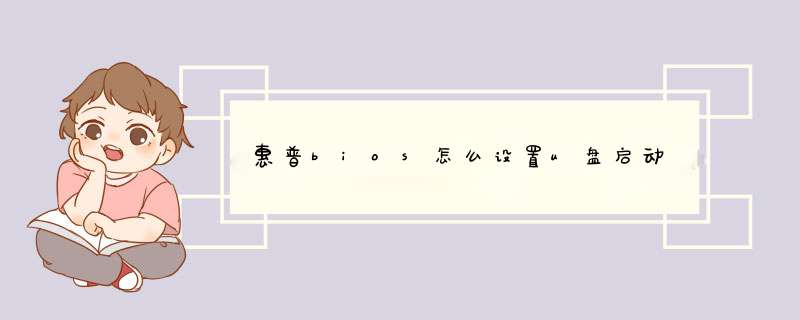
目前比较常见的就是利用启动u盘的方法来装系统,那惠普bios怎么设置u盘启动呢?下面就由我来告诉大家吧!
第一种方法:
1,首先我们要找到惠普电脑的U盘启动的那个快捷键,F9键和F12键都是可以的。
2,我们把已经使用过的系统工具装进u盘里面并且要制作好,然后把这个u盘插到电脑的usb接口上面,然后把电脑开机。
3,电脑开机之后只要看到开机页面,那就马上按键盘上面的F9键或者是F12键,而且要连续着按,这样就能进到一个能够进行启动项的顺序化选择的页面当中。
4,接着我们要把将光标放到标有选择显示“KingtonDT101G2PMAP”的地方,这一串英文字母的意思其实是说这就是你现在所使用的那个U盘。
5,在选完之后点击一下键盘上面的回车键就能进入U盘启动系统的主界面上了。
第二种方法:
1,在给惠普电脑之后就马上点击键盘上面的ESC键,这时候笔记本电脑就会马上进入到Menu界面里面。
2,然后点击F10键进入到COMS的系统设置里面。
3,接着我们要进入到主板Setup里面去,然后使用鼠标连续点击几下SystemConfiguration选项,接着大家就能看见BootOptions了,然后选择它。
4,然后我们要Boot一下,并且把要设置和启动那个U盘勾选上并且保存就行了。
5,接着我们找到电脑主板的菜单界面,并且在键盘上点击F9,这样就能够进入到启动设备的选项当中去了,接着选择USB设备并且将其启动即可。
6,保存完以后退出界面,把电脑再重启一下,这样你就能够看到U盘启动的那个页面了。
以上就是关于惠普bios设置u盘启动安装系统的办法了,不知道大家是不是都已经学会了。不过相信比较经常用电脑的朋友都了解到,目前安装系统最常见的方法应该就是使用U盘来安装了,这是因为这种方法不但简单易行,而且U盘要比光盘更加,还具备擦写功能,而且u盘的空间也比较大,使用起来非常爽,因此这种方法是超级受欢迎的。
惠普设置u盘启动的方法如下:1、将U盘插入笔记本,重启。启动时看屏幕提示,按Del键或F2键,也有F8或F9的,具体请参照屏幕提示。
2、由于BIOS版本的界面可能不同,设置项的差别请自行纠错。我这里是选择“Boot”菜单下的“HardDiskDrives”。
3、将“1stDrive”设置为U盘
4、返回上一界面,选择“BootDevicePriority”。将“1stBootDevice”设置为U盘。
5、按F10键保存设置并退出。重启后即可进入U盘了,做系统的步骤与光盘一样。
方法如下:
1由于电脑主板的不同,进入BIOS的方法也不一定相同,不过一般都是在刚按下开机键,出现主板界面的时候按F2或者F12或者enter或者DEL键,请自己搜索自己电脑主板型号如何进入BIOS。
2首先将你制作的U盘插入电脑usb借口,重启电脑,在开机时迅速按下F2或者F12等进入BIOS界面。
3进入BIOS中,一般有system,boot,main,advanced,security等几个选项,按下键盘上的方向键更改工具栏选项,选择到boot。
4在boot选项中,找到USB Device按下回车,然后按上下方向键选择到你的U盘,再按回车确定,即修改为U盘启动。
5保存设置并退出。一般按F10就是保存设置并退出。
6电脑重启,并且进入你U盘中所制作的系统。
:U盘,全称USB闪存盘,英文名"USB flash disk"。它是一种使用USB接口的无需物理驱动器的微型高容量移动存储产品,通过USB接口与电脑连接,实现即插即用。
U盘的称呼最早来源于朗科科技生产的一种新型存储设备,名曰"优盘",使用USB接口进行连接。U盘连接到电脑的USB接口后,U盘的资料可与电脑交换。而之后生产的类似技术的设备由于朗科已进行专利注册,而不能再称之为"优盘",而改称谐音的"U盘"。
后来,U盘这个称呼因其简单易记而因而广为人知,是移动存储设备之一。
设置从U盘启动电脑的方法:1、打开计算机电源,或重启电脑,当电脑出现第一屏幕时,立刻按键盘上的“DEL”或“delete”键进入bios。
2、待进入CMOS界面后,利用光标选择“StandardBIOSFeatures”项,按回车即可进入。
3、然后在打开的新界面中,将光标移动到“FirstBootDevice”项上,按回车键,并在打开的新窗口中,选择“USB-ZIP”或“USB-FDD”项。
4、最后一直按“ESC”返回CMOS主界面,将光标移动到“Save&ExitSetup”项,并按回车进行保存退出即可。您好,感谢您选择惠普产品。
1、如果您需要设置USB启动建议您可以尝试重启机器在机器开机出现HP标识的时候按快速点击F10进入BIOS,进入BIOS后建议您选择system configuration--Boot order看看是否有Usb Diskette on key/USB Hard Disk的选项,如果有建议您将Usb Diskette on key/USB Hard Disk设定为first然后在Exit--Exit Saving Changes--yes存盘退出看看是否能够解决您遇到的问题(如果没有相应的选项那么机器有可能是不支持U盘启动的);
2、如果您机器支持U盘启动您也可以尝试按下面的方法进行光驱引导:
①将U盘插入机器,重新启动电脑
②当屏幕上出现“HP/COMPAQ”的LOGO时,连续点击“F9”键
③选择U盘选项,按下回车(Enter)键确定。
注:由于各机型不同,U盘引导的界面略有不同,请选择代表U盘的一项。
注:较老的机器对大容量的U盘支持的可能会不大好,如果您机器支持U盘启动但是无法正常识别U盘启动,建议您可以更换2GB以下的内存看看是否能够解决这个问题。
希望以上回复能够对您有所帮助。
hp台式机bios设置u盘启动的方法和步骤:
工具原料:hp台式机,u盘
1、首先我们需要在开机后按F12键进入BIOS设置界面,然后进入BOOT(或startups)选项卡,通过按上下箭头键选择、按+-键移动位置,以设置U盘为第一启动项并回车确定。
2、部分新主板支持开机后连按F12或F11进入启动选项菜单,可不进CMOS界面直接选择U盘或Generic Flash Disk或Removable Device启动电脑。
3、部分老主板需要进入Advanced BIOS Features选项卡后,在“1st Boot Device”处回车,再选择USB-HDD。最后我们按F10保存退出重启即可。
一:快捷菜单启动方式:
1,首先介绍第一种启动U盘的方式,使用快捷键,可以一键进入U盘启动的方法,首先插上U盘,然后打开电脑,因为惠普电脑的快捷启动菜单键为F9,所以开机就可按F9键,这样能马上进入启动菜单选项。
2,按了F9以后,马上会d出一个菜单选项,在里面选择USB Hard Disk(USB硬盘)这一项,这个就是U盘启动项,然后按Enter键,马上就能进入U盘启动了。
注意:由于版本的不同,这里显示的可能不相同,有的U盘在这里可能是直接显示U盘的名称,有的可能显示的是USB Hard Deice,USB-HDD等等之类。
二:用传统方法设置U盘或光盘启动的步骤;
3,介绍第二种方式设置U盘或光盘的启动方法,首先开机,进入标志画面,按ESC键,ESC是惠普笔记本电脑进入BIOS的按键,因为标志画面显示时间很短,不一定要等到标志画面出现,可以提早按ESC键,这样不会错进入BIOS时机。
4,按了ESC键以后,会进入到下面这个画面,这里有几个选项,要进入BIOS,我们在这里还要按F10键,
注意:这里与很多电脑进入BIOS不相同,一般电脑只要按一个键(Del或F2)就能进入BIOS,惠普要按两次键,一个是先按ESC,然后再按F10。
5,进入BIOS主界面后,选择System Configuration这一项,中文意思是“系统配置”,如果是英语不太好的朋友,可以先选择Language(语言)这项,按Enter进入,在d出的小窗口中选择“中文”,这样更加方便,不过下面还是会用英文界面讲解,这样方便其它人理解,但我会在重要的地方用中文解释。
6,仍然在这个界面里,选择Boot Option这一项,中文是“启动选项”,把光标移到这一项,然后按Enter进入,
7,进入Boot Option子菜单后,来到这个界面,在这里面选择“Boot Order”这项,其中文含义是“启动命令”,然后按Enter进入子菜单,提示:这个选项与其它电脑不一样,其它电脑很少有这样一个选项。
如果要从光盘启动,在这里选择CD-ROM Boot这一项,中文为“光盘启动”,按Enter确定就可以了。
8,进入下一级子菜单后,在这里,我们需要选择USB Diskette on Key/USB Hard Disk这一项,其中文意思是“USB软盘或USB硬盘”,选择后按Enter键确定,是不是从未见过这样的设置,甚至很多熟悉BIOS的人都很少见这样的设置,所以说,惠普的BIOS设置很特别。
9,到这里,设置就已经完成了,最后要做的就是保存了,在BIOS主界面Exit项下,选择Save & Exit Setup这一项进行保存并退出,另一个方法就是直接按F10进行保存并退出,第二个方法更简单,如果d出确认窗口,按确定就可以了。
惠普台式机设置U盘启动的具体 *** 作步骤如下:
1、首先,将电脑重启,并在开机界面中按下键盘上的热键(F9)进入bios界面:
2、在bios的主界面选择standard cmos features选项,并回车确认,然后就来到了bios的详细 *** 作界面:
3、接着,在boot选项中,选择removable devices选项:
4、然后利用键盘上的加号键“+”将该选项移动到若干选项中的最上面,这是为了更改电脑开机时自检系统的硬件顺序:
5、最后,按下键盘上的F10,d出保存对话框,选择yes,到此,惠普台式机设置U盘启动的 *** 作步骤就已经结束了:
欢迎分享,转载请注明来源:内存溢出

 微信扫一扫
微信扫一扫
 支付宝扫一扫
支付宝扫一扫
评论列表(0条)